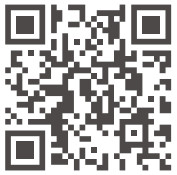የተጠቃሚ መመሪያ
የተጠቃሚ መመሪያ
(v1.0) 2023.07  RC 2 የርቀት መቆጣጠሪያ
RC 2 የርቀት መቆጣጠሪያ
RC 2 የርቀት መቆጣጠሪያ

![]() ቁልፍ ቃላትን በመፈለግ ላይ
ቁልፍ ቃላትን በመፈለግ ላይ
ፈልግ ርዕስ ለማግኘት እንደ “ባትሪ” እና “ጫን” ያሉ ቁልፍ ቃላት። ይህንን ሰነድ ለማንበብ አዶቤ አክሮባት ሪደርን እየተጠቀሙ ከሆነ ፍለጋ ለመጀመር Ctrl+F on Windows ወይም Command+F በ Mac ላይ ይጫኑ።
![]() ወደ አንድ ርዕስ በማሰስ ላይ
ወደ አንድ ርዕስ በማሰስ ላይ
View በይዘት ሠንጠረዥ ውስጥ የተሟላ የርእሶች ዝርዝር። ወደዚያ ክፍል ለመሄድ ርዕስ ላይ ጠቅ ያድርጉ።
![]() ይህንን ሰነድ ማተም
ይህንን ሰነድ ማተም
ይህ ሰነድ ከፍተኛ ጥራት ማተምን ይደግፋል.
ይህንን መመሪያ በመጠቀም
![]() አስፈላጊ
አስፈላጊ
![]() ጠቃሚ ምክሮች እና ምክሮች
ጠቃሚ ምክሮች እና ምክሮች
![]() ማጣቀሻ
ማጣቀሻ
ከመጀመሪያው በረራ በፊት ያንብቡ
DJI™ ለተጠቃሚዎች አጋዥ ቪዲዮ እና የሚከተሉትን ሰነዶች ያቀርባል።
- የምርት መረጃ
- የተጠቃሚ መመሪያ
ለመጀመሪያ ጊዜ ከመጠቀምዎ በፊት የመማሪያውን ቪዲዮ ለመመልከት እና የምርት መረጃውን ለማንበብ ይመከራል. ለበለጠ መረጃ ይህንን የተጠቃሚ መመሪያ ይመልከቱ።
የቪዲዮ ትምህርቶች
ከዚህ በታች ወዳለው አድራሻ ይሂዱ ወይም የQR ኮድን ይቃኙ የማጠናከሪያ ቪዲዮውን ይመልከቱ፣ ይህም ምርቱን ደህንነቱ በተጠበቀ ሁኔታ እንዴት እንደሚጠቀሙበት ያሳያል።
የምርት ፕሮfile
መግቢያ
የDJI RC 2 የርቀት መቆጣጠሪያ የ OCUSYNC ™ የቪዲዮ ማስተላለፊያ ቴክኖሎጂን ያሳያል እና በ2.4 GHz፣ 5.8 GHz እና 5.1 GHz ድግግሞሽ ባንዶች ይሰራል።
ምርጡን የማስተላለፊያ ቻናል በራስ ሰር የመምረጥ አቅም ያለው እና 1080p 60fps HD በቀጥታ ስርጭት ማስተላለፍ ይችላል። view ከአውሮፕላኑ ወደ የርቀት መቆጣጠሪያ. ባለ 5.5 ኢንች ስክሪን (1920×1080 ፒክስል ጥራት) እና ሰፊ ቁጥጥር እና ሊበጁ የሚችሉ አዝራሮች ያለው DJI RC 2 ተጠቃሚዎች አውሮፕላኑን በቀላሉ እንዲቆጣጠሩ እና የአውሮፕላኑን መቼቶች በርቀት እንዲቀይሩ ያስችላቸዋል። DJI RC 2 እንደ አብሮገነብ GNSS (GPS+Galileo+BeiDou)፣ ብሉቱዝ እና ዋይ ፋይ ግንኙነት ካሉ ሌሎች በርካታ ተግባራት ጋር አብሮ ይመጣል።
የርቀት መቆጣጠሪያው ሊነቀል የሚችል የቁጥጥር እንጨቶች፣ አብሮገነብ ድምጽ ማጉያዎች፣ 32GB ውስጣዊ ማከማቻ አለው እና ለተጨማሪ የማከማቻ ፍላጎቶች የማይክሮ ኤስዲ ካርድ መጠቀምን ይደግፋል።
የ 6200mAh 22.32Wh ባትሪ የርቀት መቆጣጠሪያውን ከፍተኛውን የሶስት ሰአት የስራ ጊዜ ይሰጣል።
- ከተለያዩ አውሮፕላኖች ጋር ጥቅም ላይ በሚውልበት ጊዜ የDji RC 2 የርቀት መቆጣጠሪያ የተገናኘውን አውሮፕላኑን የቪዲዮ ማስተላለፊያ ቴክኖሎጂን ለመደገፍ ለማዘመን የሚስማማውን የጽኑ ትዕዛዝ ስሪት በራስ-ሰር ይመርጣል። ለበለጠ መረጃ የተገናኘውን አውሮፕላን የተጠቃሚ መመሪያ ይመልከቱ።
- የሚፈቀደው የአሠራር ድግግሞሽ እንደ ሀገር/ክልል ይለያያል። ለበለጠ መረጃ እባክዎን የአካባቢ ህጎችን እና መመሪያዎችን ይመልከቱ።
- በ25°ሴ(77°F) የላብራቶሪ አካባቢ ከD) l RC 2 ጋር ከዲጂ ኤር 3 ጋር የተገናኘ በመደበኛ የበረራ ሁኔታ እና 1080p/60fps ቪዲዮን መቅዳት።
አልቋልview 
- የመቆጣጠሪያ ዱላዎች
የአውሮፕላኑን እንቅስቃሴ ለመቆጣጠር የመቆጣጠሪያ እንጨቶችን ይጠቀሙ። የመቆጣጠሪያ ዱላዎቹ ተንቀሳቃሽ እና ለማከማቸት ቀላል ናቸው የበረራ መቆጣጠሪያ ሁነታ በ DI Fly ውስጥ። - አንቴናዎች
የአውሮፕላን መቆጣጠሪያ እና የቪዲዮ ሽቦ አልባ ምልክቶችን ያሰራጩ። - የ LED ሁኔታ
የርቀት መቆጣጠሪያውን ሁኔታ ያመለክታል. - የባትሪ ደረጃ LEDs
የርቀት መቆጣጠሪያውን የአሁኑን የባትሪ ደረጃ ያሳያል። - የበረራ ባለበት አቁም/ወደ ቤት ተመለስ (RTH) አዝራር
አውሮፕላኑ ብሬክ ለማድረግ እና በቦታው ለማንዣበብ አንድ ጊዜ ይጫኑ (ጂኤንኤስኤስ ወይም ቪዥን ሲስተሞች ሲገኙ ብቻ)። RTHን ለመጀመር ተጭነው ይያዙ። RTHን ለመሰረዝ እንደገና ይጫኑ። - የበረራ ሁነታ መቀየሪያ
በሲኒ፣ መደበኛ እና ስፖርት ሁነታ መካከል ይቀያይሩ። - የኃይል አዝራር
የአሁኑን የባትሪ ደረጃ ለመፈተሽ አንድ ጊዜ ይጫኑ። የርቀት መቆጣጠሪያውን ለማብራት ወይም ለማጥፋት ተጭነው ከዚያ ተጭነው ይያዙ።
የርቀት መቆጣጠሪያው ሲበራ ስክሪኑን ለማብራት አንድ ጊዜ ይጫኑ። - የንክኪ ማያ ገጽ
የርቀት መቆጣጠሪያውን ለመስራት ማያ ገጹን ይንኩ። የንክኪ ማያ ገጹ ውሃ የማይገባ መሆኑን ልብ ይበሉ። በጥንቃቄ መስራት። - ዩኤስቢ-ሲ ወደብ
የርቀት መቆጣጠሪያውን ከኮምፒዩተርዎ ጋር ለመሙላት እና ለማገናኘት. - ማይክሮ ኤስዲ ካርድ ማስገቢያ
የማይክሮ ኤስዲ ካርድ ለማስገባት። - ጂምባል ደውል
የካሜራውን ዘንበል ይቆጣጠራል። - የመዝገብ አዝራር
ቀረጻ ለመጀመር ወይም ለማቆም አንድ ጊዜ ይጫኑ። - የካሜራ መቆጣጠሪያ መደወያ
ለማጉላት ቁጥጥር። ካሜራ በማስገባት በ DJI Fly ውስጥ ያለውን ተግባር ያቀናብሩ View > መቼቶች > ቁጥጥር > አዝራር ማበጀት። - የትኩረት / መዝጊያ ቁልፍ
በራስ ለማተኮር ቁልፉን በግማሽ ወደታች ይጫኑ እና ፎቶ ለማንሳት እስከ ታች ይጫኑ። በቪዲዮ ሁነታ ላይ ወደ ፎቶ ሁነታ ለመቀየር አንድ ጊዜ ይጫኑ። - ተናጋሪ
የውጤቶች ድምጽ.
- የመቆጣጠሪያ እንጨቶች ማከማቻ ማስገቢያ
የመቆጣጠሪያ እንጨቶችን ለማከማቸት. - ሊበጅ የሚችል C2 አዝራር
የርቀት መቆጣጠሪያውን ከአውሮፕላኑ ጋር ካገናኙ በኋላ ተጠቃሚዎች ይችላሉ። view እና ካሜራ በማስገባት በ DJI Fly ውስጥ ያለውን የአዝራር ተግባር ያዘጋጁ View > መቼቶች > ቁጥጥር > አዝራር ማበጀት። - ሊበጅ የሚችል C1 አዝራር
የርቀት መቆጣጠሪያውን ከአውሮፕላኑ ጋር ካገናኙ በኋላ ተጠቃሚዎች ይችላሉ። view እና ካሜራ በማስገባት በ DJI Fly ውስጥ ያለውን የአዝራር ተግባር ያዘጋጁ View > መቼቶች > ቁጥጥር > አዝራር ማበጀት።
የርቀት መቆጣጠሪያውን በማዘጋጀት ላይ
የማጠናከሪያ ትምህርት ቪዲዮውን በመመልከት ላይ
![]() ለመጀመሪያው ኢሜ ከመጠቀምዎ በፊት የመማሪያ ቪዲዮውን ለማየት ከታች ወዳለው አድራሻ ይሂዱ ወይም የQR ኮድን ይቃኙ።
ለመጀመሪያው ኢሜ ከመጠቀምዎ በፊት የመማሪያ ቪዲዮውን ለማየት ከታች ወዳለው አድራሻ ይሂዱ ወይም የQR ኮድን ይቃኙ።
ባትሪውን በመሙላት ላይ
ባትሪ መሙያ በርቀት መቆጣጠሪያው ላይ ካለው የዩኤስቢ-ሲ ወደብ ያገናኙ። የርቀት መቆጣጠሪያውን (በ1V/30AUSB ቻርጀር) ለመሙላት በግምት 9 ሰዓት ከ3 ደቂቃ ይወስዳል። 
- ከመጠን በላይ እንዳይሞሉ ለመከላከል ቢያንስ በየሶስት ወሩ ባትሪውን ይሙሉ። ባትሪው ረዘም ላለ ጊዜ ሲከማች ይጠፋል።
በመጫን ላይ
- የመቆጣጠሪያውን እንጨቶች ከማጠራቀሚያ ቦታዎች ያስወግዱ እና በርቀት መቆጣጠሪያው ላይ ይጫኑዋቸው.

- አንቴናዎቹን ይክፈቱ።

የርቀት መቆጣጠሪያውን በማንቃት ላይ
ለመጀመሪያ ጊዜ ከመጠቀምዎ በፊት የርቀት መቆጣጠሪያውን መንቃት ያስፈልገዋል. በማግበር ጊዜ የርቀት መቆጣጠሪያው ከበይነመረቡ ጋር መገናኘት መቻሉን ያረጋግጡ። የርቀት መቆጣጠሪያውን ለማንቃት ከታች ያሉትን ደረጃዎች ይከተሉ።
- በርቀት መቆጣጠሪያው ላይ ኃይል. ቋንቋውን ይምረጡ እና ቀጣይ የሚለውን ይንኩ። የአጠቃቀም ደንቦችን እና የግላዊነት ፖሊሲን በጥንቃቄ ያንብቡ እና እስማማለሁ የሚለውን ይንኩ። ካረጋገጡ በኋላ አገሩን/ክልሉን ያዘጋጁ።
- የርቀት መቆጣጠሪያውን በ Wi-Fi በኩል ከበይነመረቡ ጋር ያገናኙ። ከተገናኙ በኋላ ለመቀጠል ቀጣይ የሚለውን ይንኩ እና የሰዓት ሰቅ፣ ቀን እና ሰዓቱን ይምረጡ።
- በዲጄ መለያዎ ይግቡ። መለያ ከሌልዎት D) l መለያ ይፍጠሩ እና n ይመዝገቡ።
- በማግበር ገጹ ላይ አግብር የሚለውን ይንኩ።
- ካነቁ በኋላ የማሻሻያ ፕሮጀክቱን መቀላቀል ከፈለጉ ይምረጡ። ፕሮጀክቱ በየቀኑ የምርመራ እና የአጠቃቀም መረጃን በራስ-ሰር በመላክ የተጠቃሚውን ተሞክሮ ለማሻሻል ይረዳል።
በዲጄኤል ምንም የግል መረጃ አይሰበሰብም።
 ማግበር ካልተሳካ የበይነመረብ ግንኙነትን ያረጋግጡ። የበይነመረብ ግንኙነቱ የተለመደ ከሆነ፣ እባክዎ የርቀት መቆጣጠሪያውን እንደገና ለማንቃት ይሞክሩ። ችግሩ ከቀጠለ የDJI ድጋፍን ያነጋግሩ።
ማግበር ካልተሳካ የበይነመረብ ግንኙነትን ያረጋግጡ። የበይነመረብ ግንኙነቱ የተለመደ ከሆነ፣ እባክዎ የርቀት መቆጣጠሪያውን እንደገና ለማንቃት ይሞክሩ። ችግሩ ከቀጠለ የDJI ድጋፍን ያነጋግሩ።
የርቀት መቆጣጠሪያ ክወናዎች
የባትሪውን ደረጃ በመፈተሽ ላይ
የአሁኑን የባትሪ ደረጃ ለመፈተሽ የኃይል ቁልፉን አንድ ጊዜ ይጫኑ።
 በማብራት / በማጥፋት ላይ
በማብራት / በማጥፋት ላይ
ይጫኑ እና ከዚያ እንደገና ይጫኑ እና የርቀት መቆጣጠሪያውን ለማብራት ወይም ለማጥፋት ይያዙ።  የርቀት መቆጣጠሪያውን ማገናኘት
የርቀት መቆጣጠሪያውን ማገናኘት
እንደ ጥምር ሲገዛ የርቀት መቆጣጠሪያው አስቀድሞ ከአውሮፕላኑ ጋር ተያይዟል።
ያለበለዚያ የርቀት መቆጣጠሪያውን እና አውሮፕላኑን ካነቃቁ በኋላ ለማገናኘት የሚከተሉትን ደረጃዎች ይከተሉ።
- በአውሮፕላኑ እና በርቀት መቆጣጠሪያው ላይ ኃይል.
- DJl ፍላይን ያስጀምሩ።
- በካሜራ ውስጥ view, «+ ን ይንኩ እና መቆጣጠሪያን ይምረጡ እና ከዚያ እንደገና ከአውሮፕላን ጋር ያጣምሩ። በማገናኘት ጊዜ የርቀት መቆጣጠሪያው የ LED ሁኔታ ሰማያዊ ያብባል እና የርቀት መቆጣጠሪያው ድምፅ ያሰማል።
- የአውሮፕላኑን የኃይል ቁልፍ ተጭነው ከአራት ሰከንድ በላይ ይቆዩ። አውሮፕላኑ ከአጭር ድምጽ በኋላ ሁለት ጊዜ ጮኸ እና የባትሪው ደረጃ ኤልኢዲዎች ለማገናኘት መዘጋጀቱን ለማሳየት በቅደም ተከተል ብልጭ ድርግም ይላሉ። የርቀት መቆጣጠሪያው ሁለት ጊዜ ይጮሃል፣ እና ሁኔታው ኤልኢዲ ማገናኘት ስኬታማ መሆኑን ለማመልከት ወደ ጠንካራ አረንጓዴነት ይለወጣል።
 በማገናኘት ጊዜ የርቀት መቆጣጠሪያው ከአውሮፕላኑ 0.5 ሜትር ርቀት ላይ መሆኑን ያረጋግጡ።
በማገናኘት ጊዜ የርቀት መቆጣጠሪያው ከአውሮፕላኑ 0.5 ሜትር ርቀት ላይ መሆኑን ያረጋግጡ።- አዲስ የርቀት መቆጣጠሪያ ከተመሳሳይ አውሮፕላን ጋር ከተገናኘ የርቀት መቆጣጠሪያው በራስ -ሰር ከአውሮፕላን ይቋረጣል።
- ለተሻለ የቪዲዮ ስርጭት ብሉቱዝን እና ዋይ ፋይን ያጥፉ።
አውሮፕላኑን መቆጣጠር
ሶስት ቅድመ ፕሮግራሞች (ሞድ 1፣ ሁነታ 2 እና ሁነታ 3) ይገኛሉ እና ብጁ ሁነታዎች በዲጄል ፍላይ መተግበሪያ ውስጥ ሊዋቀሩ ይችላሉ።  የርቀት መቆጣጠሪያው ነባሪ የመቆጣጠሪያ ሁነታ ሁነታ 2 ነው. በዚህ መመሪያ ውስጥ, ሁነታ 2 እንደ የቀድሞ ጥቅም ላይ ይውላል.ampየመቆጣጠሪያ ዱላዎችን እንዴት መጠቀም እንደሚቻል ለማሳየት።
የርቀት መቆጣጠሪያው ነባሪ የመቆጣጠሪያ ሁነታ ሁነታ 2 ነው. በዚህ መመሪያ ውስጥ, ሁነታ 2 እንደ የቀድሞ ጥቅም ላይ ይውላል.ampየመቆጣጠሪያ ዱላዎችን እንዴት መጠቀም እንደሚቻል ለማሳየት።
 በትር ገለልተኛ/የመሃል ነጥብ፡ የመቆጣጠሪያ ዱላዎች መሃል ላይ ናቸው።
በትር ገለልተኛ/የመሃል ነጥብ፡ የመቆጣጠሪያ ዱላዎች መሃል ላይ ናቸው።- የመቆጣጠሪያ ዱላውን ማንቀሳቀስ-የመቆጣጠሪያው ዱላ ከመሃል ቦታው ይርቃል.
| የርቀት መቆጣጠሪያ (ሞድ 2) | አውሮፕላን | አስተያየቶች |
 |
 |
ስሮትል ዱላ፡ የግራውን ዱላ ወደ ላይ ወይም ወደ ታች ማንቀሳቀስ የአውሮፕላኑን ከፍታ ይለውጣል። • ለመውጣት ዱላውን ወደ ላይ ይግፉት እና ወደ ታች ይግፉት። • ዱላው መሃል ላይ ከሆነ አውሮፕላኑ በቦታው ላይ ያንዣብባል። • ዱላው ከመሃል ላይ በተገፋ ቁጥር አውሮፕላኑ ከፍታውን ይቀይራል። ሞተሮቹ ስራ ፈት በሆነ ፍጥነት በሚሽከረከሩበት ጊዜ ለማንሳት የግራውን ዱላ ይጠቀሙ። ድንገተኛ እና ያልተጠበቁ የከፍታ ለውጦችን ለመከላከል ዱላውን በቀስታ ይግፉት። |
 |
 |
Yaw Stick፡ የግራውን ዱላ ወደ ግራ ወይም ቀኝ ማንቀሳቀስ የአውሮፕላኑን አቅጣጫ ይቆጣጠራል። • አውሮፕላኑን በቁልፍ አቅጣጫ ለማሽከርከር በትሩን ወደ ግራ ይግፉት። • ዱላው መሃል ላይ ከሆነ አውሮፕላኑ በቦታው ላይ ያንዣብባል። • ዱላው ከመሃል ላይ በተገፋ ቁጥር አውሮፕላኑ በፍጥነት ይሽከረከራል። |
 |
 |
ፒች ስቲክ፡ የአውሮፕላኑን ድምጽ ለመቀየር ትክክለኛውን ዱላ ወደ ላይ እና ወደ ታች ማንቀሳቀስ። • ወደ ኋላ ለመብረር ወደ ፊት እና ወደ ታች ለመብረር ዱላውን ወደ ላይ ይግፉት። • ዱላው መሃል ላይ ከሆነ አውሮፕላኑ በቦታው ላይ ያንዣብባል። • ዱላው ከመሃል ላይ በተገፋ ቁጥር አውሮፕላኑ በፍጥነት ይንቀሳቀሳል። |
 |
 |
Roll Stick: የቀኝ ዱላ ወደ ግራ ወይም ቀኝ ማንቀሳቀስ የአውሮፕላኑን ጥቅል ይለውጠዋል። • ወደ ቀኝ ለመብረር ወደ ግራ እና ቀኝ ለመብረር ዱላውን ይግፉት። • ዱላው መሃል ላይ ከሆነ አውሮፕላኑ በቦታው ላይ ያንዣብባል። • ዱላው ከመሃል ላይ በተገፋ ቁጥር አውሮፕላኑ በፍጥነት ይንቀሳቀሳል። |
የበረራ ሁነታ መቀየሪያ
የሚፈለገውን የበረራ ሁነታ ለመምረጥ ማብሪያና ማጥፊያውን ቀይር።
| አቀማመጥ | የበረራ ሁነታ |
| s | ስፖርት ሞድ |
| N | መደበኛ ሁነታ |
| C | የሲኒማ ሁነታ |
 የበረራ ላፍታ አቁም/RTH አዝራር
የበረራ ላፍታ አቁም/RTH አዝራር
አውሮፕላኑ ብሬክ ለማድረግ እና በቦታው ለማንዣበብ አንድ ጊዜ ይጫኑ። የርቀት መቆጣጠሪያው ድምፁን ከፍ አድርጎ RTH እስኪጀምር ድረስ ቁልፉን ተጭነው ይቆዩ እና አውሮፕላኑ ወደ መጨረሻው የተቀዳው መነሻ ነጥብ ይመለሳል። RTHን ለመሰረዝ እና አውሮፕላኑን እንደገና ለመቆጣጠር ይህንን ቁልፍ እንደገና ይጫኑ።  ምርጥ የመተላለፊያ ዞን
ምርጥ የመተላለፊያ ዞን
ከዚህ በታች እንደተገለጸው አንቴናዎቹ ከአውሮፕላኑ አንጻር ሲቀመጡ በአውሮፕላኑ እና በርቀት መቆጣጠሪያው መካከል ያለው ምልክት በጣም አስተማማኝ ነው።
በጣም ጥሩው የመተላለፊያ ክልል አንቴናዎቹ ወደ አውሮፕላኑ የሚመለከቱበት ሲሆን በአንቴናዎቹ እና በሩቅ መቆጣጠሪያው ጀርባ መካከል ያለው አንግል 180 ° ወይም 270 ° ነው። 
 እንደ የርቀት መቆጣጠሪያው በተመሳሳይ ድግግሞሽ የሚሰሩ ሌሎች ሽቦ አልባ መሳሪያዎችን አይጠቀሙ። ያለበለዚያ የርቀት መቆጣጠሪያው ጣልቃ ገብነት ያጋጥመዋል።
እንደ የርቀት መቆጣጠሪያው በተመሳሳይ ድግግሞሽ የሚሰሩ ሌሎች ሽቦ አልባ መሳሪያዎችን አይጠቀሙ። ያለበለዚያ የርቀት መቆጣጠሪያው ጣልቃ ገብነት ያጋጥመዋል።- በበረራ ወቅት የማስተላለፊያ ምልክቱ ደካማ ከሆነ ጥያቄው በ DJI Fly ውስጥ ይታያል።
አውሮፕላኑ በጣም ጥሩ የማስተላለፊያ ክልል ውስጥ መሆኑን ለማረጋገጥ አንቴናዎቹን ያስተካክሉ።
ጂምባል እና ካሜራን መቆጣጠር
- የትኩረት/መዝጊያ ቁልፍ፡ ወደ ራስ-ማተኮር ግማሹን ወደታች ይጫኑ እና ፎቶግራፍ ለማንሳት እስከ ታች ይጫኑ።
- ቀረጻ አዝራር፡ ቀረጻ ለመጀመር ወይም ለማቆም አንድ ጊዜ ይጫኑ።
- የካሜራ መቆጣጠሪያ ደውል፡ በነባሪ አጉላውን ለማስተካከል። የመደወያው ተግባር የትኩረት ርዝመትን፣ EV፣ aperture፣ shutter ፍጥነት እና ISO ለማስተካከል ሊቀናበር ይችላል።
- የጊምባል ደውል፡ የጊምባል ዘንበል ተቆጣጠር።
 ሊበጁ የሚችሉ አዝራሮች
ሊበጁ የሚችሉ አዝራሮች
በDJI Fly ውስጥ ወደ ቅንብሮች ይሂዱ እና ሊበጁ የሚችሉ C1 እና C2 አዝራሮችን ተግባራት ለማዘጋጀት መቆጣጠሪያን ይምረጡ።  የርቀት መቆጣጠሪያ LEDs
የርቀት መቆጣጠሪያ LEDs
የ LED ሁኔታ
| ብልጭ ድርግም የሚል ንድፍ | መግለጫዎች |
 ድፍን ቀይ ድፍን ቀይ |
ከአውሮፕላኑ ጋር ያለው ግንኙነት ተቋርጧል። |
 ብልጭ ድርግም የሚል ቀይ ብልጭ ድርግም የሚል ቀይ |
የአውሮፕላኑ የባትሪ ደረጃ ዝቅተኛ ነው። |
 ጠንካራ አረንጓዴ ጠንካራ አረንጓዴ |
ከአውሮፕላኑ ጋር ተገናኝቷል. |
 ብልጭ ድርግም የሚል ሰማያዊ ብልጭ ድርግም የሚል ሰማያዊ |
የርቀት መቆጣጠሪያው ከአውሮፕላን ጋር እየተገናኘ ነው። |
 ድፍን ቢጫ ድፍን ቢጫ |
የጽኑ ትዕዛዝ ማዘመን አልተሳካም። |
 ጠንካራ ሰማያዊ ጠንካራ ሰማያዊ |
የጽኑ ትዕዛዝ ማዘመን ተሳክቷል። |
 ብልጭ ድርግም የሚል ቢጫ ብልጭ ድርግም የሚል ቢጫ |
የርቀት መቆጣጠሪያው የባትሪ ደረጃ ዝቅተኛ ነው። |
 ብልጭ ድርግም የሚሉ ሳይያን ብልጭ ድርግም የሚሉ ሳይያን |
የመቆጣጠሪያ ዘንጎች መሃል ላይ አይደሉም። |
የባትሪ ደረጃ LEDs
|
ብልጭ ድርግም የሚል ንድፍ |
የባትሪ ደረጃ | ||
| 76% -100% | |||
| 51% -75% | |||
| 26% -50% | |||
| 0% -25% | |||
የርቀት መቆጣጠሪያ ማንቂያ
የርቀት መቆጣጠሪያው ስህተት ወይም ማስጠንቀቂያ ሲኖር ድምፁን ያሰማል። በመንካት ስክሪኑ ላይ ወይም በዲጂ ፍላይ ላይ ጥያቄዎች ሲታዩ ትኩረት ይስጡ። ከማያ ገጹ ላይኛው ክፍል ወደ ታች ያንሸራትቱ እና ሁሉንም ማንቂያዎችን ለማሰናከል ድምጸ-ከልን ይምረጡ ወይም አንዳንድ ማንቂያዎችን ለማሰናከል የድምጽ አሞሌውን ወደ 0 ያንሸራትቱ።
የርቀት መቆጣጠሪያው በRTH ጊዜ ማንቂያ ያሰማል። ማንቂያው ሊሰረዝ አይችልም። የርቀት መቆጣጠሪያው የርቀት መቆጣጠሪያው የባትሪ ደረጃ ዝቅተኛ ሲሆን (6% t010%) ማንቂያ ያሰማል። ዝቅተኛ የባትሪ ደረጃ ማንቂያ የኃይል አዝራሩን በመጫን ሊሰረዝ ይችላል። የባትሪው ደረጃ ከ5% በታች ሲሆን የሚቀሰቀሰው ወሳኝ ዝቅተኛ የባትሪ ደረጃ ማንቂያ ሊሰረዝ አይችልም።
 ከእያንዳንዱ በረራ በፊት የርቀት መቆጣጠሪያውን ሙሉ በሙሉ ይሙሉ። የባትሪው ደረጃ ዝቅተኛ ሲሆን የርቀት መቆጣጠሪያው ማንቂያ ያሰማል።
ከእያንዳንዱ በረራ በፊት የርቀት መቆጣጠሪያውን ሙሉ በሙሉ ይሙሉ። የባትሪው ደረጃ ዝቅተኛ ሲሆን የርቀት መቆጣጠሪያው ማንቂያ ያሰማል።- የርቀት መቆጣጠሪያው በርቶ ከሆነ እና ለአምስት ደቂቃዎች ጥቅም ላይ ካልዋለ, ማንቂያ ይሰማል. ከስድስት ደቂቃዎች በኋላ የርቀት መቆጣጠሪያው በራስ-ሰር ይጠፋል። ማንቂያውን ለመሰረዝ የመቆጣጠሪያ ዘንጎችን ያንቀሳቅሱ ወይም ማንኛውንም ቁልፍ ይጫኑ።
የንክኪ ማያ ገጽ
ቤት  የበረራ ቦታዎች
የበረራ ቦታዎች
View ወይም በአቅራቢያ ያሉ የበረራ እና የተኩስ ቦታዎችን ያጋሩ፣ ስለ ጂኦ ዞኖች እና ቅድመ ሁኔታ የበለጠ ይወቁview በሌሎች ተጠቃሚዎች የተነሱ የተለያዩ አካባቢዎች የአየር ላይ ፎቶዎች።
አካዳሚ
አካዳሚ ለመግባት እና ከላይ በቀኝ ጥግ ያለውን አዶ ይንኩ። view የምርት አጋዥ ስልጠናዎች፣ የበረራ ምክሮች፣ የበረራ ደህንነት ማሳሰቢያዎች እና በእጅ የሚሰሩ ሰነዶች።
አልበም
View ፎቶዎች እና ቪዲዮዎች ከአውሮፕላኑ እና የርቀት መቆጣጠሪያው.
ስካይፒክስል
ወደ SkyPixel ያስገቡ view በሌሎች ተጠቃሚዎች የተጋሩ ቪዲዮዎች እና ፎቶዎች።
ፕሮfile
View የመለያ መረጃ እና የበረራ መዝገቦች፣ የ DJI ፎረም እና የመስመር ላይ ሱቅን ይጎብኙ፣ የእኔን ድሮን አግኝ ባህሪ፣ ከመስመር ውጭ ካርታዎች እና ሌሎች እንደ የጽኑ ትዕዛዝ ዝመናዎች፣ ካሜራ ያሉ ቅንብሮችን ይድረሱ። view፣ የተሸጎጠ ውሂብ ፣ የመለያ ግላዊነት እና ቋንቋ።
 የርቀት መቆጣጠሪያው ውስጥ የማይክሮ ኤስዲ ካርድ ከተጫነ ተጠቃሚዎች Pro ን በመንካት በInternal Storage ወይም SD Card መካከል ያለውን የማከማቻ ቦታ መምረጥ ይችላሉ።file > መቼቶች > ማከማቻ።
የርቀት መቆጣጠሪያው ውስጥ የማይክሮ ኤስዲ ካርድ ከተጫነ ተጠቃሚዎች Pro ን በመንካት በInternal Storage ወይም SD Card መካከል ያለውን የማከማቻ ቦታ መምረጥ ይችላሉ።file > መቼቶች > ማከማቻ።
ስራዎች  ወደ ቀደመው ማያ ገጽ ለመመለስ ከግራ ወይም ከቀኝ ወደ ማያ ገጹ መሃል ያንሸራትቱ።
ወደ ቀደመው ማያ ገጽ ለመመለስ ከግራ ወይም ከቀኝ ወደ ማያ ገጹ መሃል ያንሸራትቱ።  በ D) l ፍላይ ውስጥ የሁኔታ አሞሌን ለመክፈት ከማያ ገጹ ላይኛው ክፍል ወደ ታች ያንሸራትቱ።
በ D) l ፍላይ ውስጥ የሁኔታ አሞሌን ለመክፈት ከማያ ገጹ ላይኛው ክፍል ወደ ታች ያንሸራትቱ።
የሁኔታ አሞሌው ሰዓቱን፣ የWi-Fi ምልክትን፣ የርቀት መቆጣጠሪያውን የባትሪ ደረጃ፣ ወዘተ ያሳያል።  ወደ DJl Fly ለመመለስ ከማያ ገጹ ግርጌ ወደ ላይ ያንሸራትቱ።
ወደ DJl Fly ለመመለስ ከማያ ገጹ ግርጌ ወደ ላይ ያንሸራትቱ።  በDJI Fly ውስጥ ሲሆኑ ፈጣን መቼቶችን ለመክፈት ከማያ ገጹ ላይ ሁለት ጊዜ ወደ ታች ያንሸራትቱ።
በDJI Fly ውስጥ ሲሆኑ ፈጣን መቼቶችን ለመክፈት ከማያ ገጹ ላይ ሁለት ጊዜ ወደ ታች ያንሸራትቱ።
ፈጣን ቅንብሮች 
- ማሳወቂያዎች
የስርዓት ማሳወቂያዎችን ለመፈተሽ መታ ያድርጉ። - የስርዓት ቅንብሮች
የስርዓት ቅንብሮችን ለመድረስ እና እንደ ብሉቱዝ፣ ድምጽ እና የመሳሰሉ ቅንብሮችን ለማዋቀር መታ ያድርጉ
አውታረ መረብ. ተጠቃሚዎችም ይችላሉ። view መመሪያው ስለ መቆጣጠሪያዎች እና ሁኔታ LEDs የበለጠ ለማወቅ። - አቋራጮች
 : Wi-Fiን ለማንቃት ወይም ለማሰናከል መታ ያድርጉ። ቅንብሮችን ለማስገባት ይያዙ እና ከዚያ ከWi-Fi አውታረ መረብ ጋር ይገናኙ ወይም ያክሉ።
: Wi-Fiን ለማንቃት ወይም ለማሰናከል መታ ያድርጉ። ቅንብሮችን ለማስገባት ይያዙ እና ከዚያ ከWi-Fi አውታረ መረብ ጋር ይገናኙ ወይም ያክሉ።
 ብሉቱዝን ለማንቃት ወይም ለማሰናከል መታ ያድርጉ። ቅንብሮችን ለማስገባት እና በአቅራቢያ ካሉ የብሉቱዝ መሳሪያዎች ጋር ለመገናኘት ይያዙ።
ብሉቱዝን ለማንቃት ወይም ለማሰናከል መታ ያድርጉ። ቅንብሮችን ለማስገባት እና በአቅራቢያ ካሉ የብሉቱዝ መሳሪያዎች ጋር ለመገናኘት ይያዙ።
 የአውሮፕላን ሁነታን ለማንቃት መታ ያድርጉ። Wi-Fi እና ብሉቱዝ ይሰናከላሉ።
የአውሮፕላን ሁነታን ለማንቃት መታ ያድርጉ። Wi-Fi እና ብሉቱዝ ይሰናከላሉ።
 የስርዓት ማሳወቂያዎችን ለማጥፋት እና ሁሉንም ማንቂያዎችን ለማሰናከል መታ ያድርጉ።
የስርዓት ማሳወቂያዎችን ለማጥፋት እና ሁሉንም ማንቂያዎችን ለማሰናከል መታ ያድርጉ።
 : ማያ ገጹን መቅዳት ለመጀመር መታ ያድርጉ።
: ማያ ገጹን መቅዳት ለመጀመር መታ ያድርጉ።
 : ቅጽበታዊ ገጽ እይታን ለማንሳት መታ ያድርጉ።
: ቅጽበታዊ ገጽ እይታን ለማንሳት መታ ያድርጉ። - ብሩህነትን ማስተካከል
የማሳያውን ብሩህነት ለማስተካከል አሞሌውን ያንሸራትቱ። - የድምጽ መጠን ማስተካከል
ድምጹን ለማስተካከል አሞሌውን ያንሸራትቱ።
ኮምፓስን ማስተካከል
የኤሌክትሮማግኔቲክ ጣልቃገብነት ባለባቸው አካባቢዎች የርቀት መቆጣጠሪያው ጥቅም ላይ ከዋለ በኋላ ኮምፓስ ማስተካከል ሊያስፈልገው ይችላል። የርቀት መቆጣጠሪያው ኮምፓስ ማስተካከል የሚፈልግ ከሆነ የማስጠንቀቂያ ጥያቄ ይመጣል። ማስተካከል ለመጀመር የማስጠንቀቂያ መጠየቂያውን መታ ያድርጉ። በሌሎች ሁኔታዎች የርቀት መቆጣጠሪያውን ለማስተካከል ከዚህ በታች ያሉትን ደረጃዎች ይከተሉ።
- የርቀት መቆጣጠሪያውን ያብሩ እና ፈጣን ቅንብሮችን ያስገቡ።
- የስርዓት ቅንብሮችን ይምረጡ
 ወደ ታች ይሸብልሉ እና ኮምፓስን ይንኩ።
ወደ ታች ይሸብልሉ እና ኮምፓስን ይንኩ። - ኮምፓስን ለማስተካከል በስክሪኑ ላይ ያሉትን መመሪያዎች ይከተሉ።
- ማስተካከያው ሲሳካ Aprompt ይታያል።
Firmware ዝማኔ
DJI ፍላይን በመጠቀም
- የርቀት መቆጣጠሪያውን ያብሩ እና ከበይነመረቡ ጋር መገናኘቱን ያረጋግጡ።
- አዲስ firmware ሲገኝ ጥያቄ ይመጣል። ፍርግም ለማውረድ እና ለማዘመን መጠየቂያውን መታ ያድርጉ እና በስክሪኑ ላይ ያሉትን መመሪያዎች ይከተሉ።
 የርቀት መቆጣጠሪያው ከማዘመንዎ በፊት ከ20% በላይ የባትሪ ደረጃ እንዳለው ያረጋግጡ።
የርቀት መቆጣጠሪያው ከማዘመንዎ በፊት ከ20% በላይ የባትሪ ደረጃ እንዳለው ያረጋግጡ።- ዝመናው ወደ 10 ደቂቃ ያህል ይወስዳል (እንደ አውታረ መረብ ጥንካሬ)። በጠቅላላው የማዘመን ሂደት የርቀት መቆጣጠሪያው ከበይነመረቡ ጋር መገናኘቱን ያረጋግጡ።
 የርቀት መቆጣጠሪያውን ካበሩት እና ከበይነመረቡ ጋር ካገናኙት በኋላ ተጠቃሚዎች ወደ D)l Fly መነሻ ስክሪን መግባት ይችላሉ፣ ፕሮ ን መታ ያድርጉ።file > መቼቶች > የጽኑ ትዕዛዝ ማሻሻያ > አረጋግጥ
የርቀት መቆጣጠሪያውን ካበሩት እና ከበይነመረቡ ጋር ካገናኙት በኋላ ተጠቃሚዎች ወደ D)l Fly መነሻ ስክሪን መግባት ይችላሉ፣ ፕሮ ን መታ ያድርጉ።file > መቼቶች > የጽኑ ትዕዛዝ ማሻሻያ > አረጋግጥ
የጽኑ ዝማኔዎች አዲስ ፈርምዌር መኖሩን ለማረጋገጥ።
DJI አጋዥ 2ን በመጠቀም (የሸማቾች ድሮኖች ተከታታይ)
- በኮምፒተርዎ ላይ DJI Assistant 2 (Consumer Drones Series) ያስጀምሩ እና በDJI መለያዎ ይግቡ።
- የርቀት መቆጣጠሪያውን ያብሩ እና በዩኤስቢ-ሲ ወደብ በኩል ከኮምፒዩተር ጋር ያገናኙት።
- ተዛማጅ የርቀት መቆጣጠሪያውን ይምረጡ እና የጽኑ ትዕዛዝ ዝመናዎችን ጠቅ ያድርጉ።
- የጽኑ ትዕዛዝ ሥሪቱን ይምረጡ።
- firmware እስኪወርድ ድረስ ይጠብቁ። የጽኑ ትዕዛዝ ዝመና በራስ-ሰር ይጀምራል።
- የጽኑ ትዕዛዝ እስኪጠናቀቅ ድረስ ይጠብቁ።
- የርቀት መቆጣጠሪያው ከማዘመንዎ በፊት ከ20% በላይ የባትሪ ደረጃ እንዳለው ያረጋግጡ።
- ዝመናው ወደ 10 ደቂቃ ያህል ይወስዳል (እንደ አውታረ መረብ ጥንካሬ)። በጠቅላላው የማዘመን ሂደት ኮምፒዩተሩ ከበይነመረቡ ጋር መገናኘቱን ያረጋግጡ።
- በማዘመን ጊዜ የዩኤስቢ-ሲ ኬብሉን አይነቅሉት ፡፡
አባሪ
ዝርዝሮች
የቪዲዮ ማስተላለፊያ
| አንቴናዎች | 4 አንቴናዎች ፣ 2TAR |
| የቪዲዮ ማስተላለፊያ የክወና ድግግሞሽ [1] |
2.4000-2.4835GHz፣ 5.170-5.250GHz፣፣ 5.725-5.850GHz |
| አስተላላፊ ኃይል (EIRP) | 2.4 GHz፡ <33 dBm (FCC)፣ <20 dBm (CE/SRRO/MIC) 5.1 GHz፡ <23 dBm (CE) 5.8 GHz <33 dBm (FCC)፣ <14 dBm (CE)፣ <30 dBm (SRRC) |
| ዋይ ፋይ | |
| ፕሮቶኮል | 802.11 a/b/g/n/ad/ax |
| የክወና ድግግሞሽ | 2.4000-2.4835GHz፣ 5.150-5.250GHz፣ 5.725-5.850GHz |
| አስተላላፊ ኃይል (EIRP) | 2.4 GHz፡ <26 dBm (FCC)፣ <20 dBm (CE/SRRC/MIC) 5.1 GHz፡ <23 dBm (FCC/CE/SRRC/MIC) 5.8 GHz፡ <23 dBm (FCC/SRRC)፣ <14 dBm (CE) |
| ብሉቱዝ | |
| ፕሮቶኮል | BT 5.2 |
| የክወና ድግግሞሽ | 2.4000-2.4835 ጊሄዝ |
| አስተላላፊ ኃይል (EIRP) | <10dBm |
| አጠቃላይ | |
| የሞዴል ቁጥር | RG331 |
| ከፍተኛ የስራ ጊዜ [2] | 3 ሰዓታት |
| የአሠራር ሙቀት | -10° እስከ 40° ሴ(14° እስከ 104°ፋ) |
| የማከማቻ ሙቀት | በአንድ ወር ውስጥ፡ -30° እስከ 60° ሴ (-22° እስከ 140°F) ከአንድ እስከ ሶስት ወር፡ -30° እስከ 45°ሴ (-22° እስከ 113°F) ከሶስት እስከ ስድስት ወራት፡ -30° እስከ 35°ሴ (-22° እስከ 95°F) ከስድስት ወር በላይ -30 ° እስከ 25 ° ሴ (-22 ° እስከ 77 ° F) |
| የኃይል መሙላት ሙቀት | 5°t0 40°ሴ (41°t0 104°ፋ) |
| የኃይል መሙያ ጊዜ | 1.5 ሰዓታት |
| የኃይል መሙያ ዓይነት | እስከ 9V/3A መሙላትን ይደግፋል |
| የባትሪ አቅም | 2232 ዋ (3.6 ቮ፣ 3100 mAhx2) |
| የባትሪ ዓይነት | 18650 ሊ-አዮን |
| የኬሚካል ስርዓት | LiNiMnCo02 |
| GNSS | GPS + Galileo +BeiDou |
| የውስጥ ማከማቻ አቅም [3] | 32 ጊባ + ሊሰፋ የሚችል ማከማቻ (በማይክሮ ኤስዲ ካርድ) |
| የማያ ብሩህነት | 700 ኒት |
| የማያ ጥራት | 1920×1080 |
| የስክሪን መጠን | 5.54 ኢንች |
| የስክሪን ፍሬም ተመን | 60 መዝ |
| የስክሪን ንክኪ ቁጥጥር | ባለ 10-ነጥብ ባለብዙ-ንክኪ |
| መጠኖች | ያለ መቆጣጠሪያ እንጨቶች: 168.4 × 132.5 × 46.2 ሚሜ ከመቆጣጠሪያ እንጨቶች ጋር: 168.4 × 132.5 × 62.7 ሚሜ |
| ክብደት | በግምት. 420 ግ |
| የሚደገፉ ኤስዲ ካርዶች | UHS-I የፍጥነት ደረጃ 3 ደረጃ የማይክሮ ኤስዲ ካርድ ወይም ከዚያ በላይ። |
| የሚመከሩ የማይክሮ ኤስዲ ካርዶች | SanDisk Extreme PRO 64GB V30 A2 microSDXC SanDisk ከፍተኛ ጽናት 64GB V30 microSDXC Lexar 256GB V30 A2 microSDXC ሳምሰንግ EVO 64GB V30 microSDXC ሳምሰንግ EVO ፕላስ 128GB V30 microSDXC ሳምሰንግ EVO ፕላስ 256GB V30 microSDXC ኪንግስተን 256GB V30 microSDXC |
[2] በ25°ሴ (77°F) የላብራቶሪ አካባቢ ከዲጂ RC 2 ጋር የተገናኘ ከD) l አየር 3 ጋር በመደበኛ የበረራ ሁኔታ እና 1080p/60fps ቪዲዮን በመቅዳት ተፈትኗል።
[3] ትክክለኛው የማከማቻ ቦታ 21 ጊባ ያህል ነው።
ከሽያጭ በኋላ መረጃ
ጎብኝ https://www.dji.com/support ስለ ከሽያጭ አገልግሎት ፖሊሲዎች፣ የጥገና አገልግሎቶች እና ድጋፍ የበለጠ ለማወቅ።
እኛ ለእርስዎ እዚህ ነን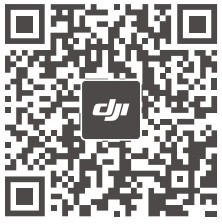 http://weixin.qq.com/q/02tFlRZF_2eF410000003w
http://weixin.qq.com/q/02tFlRZF_2eF410000003w
ይህ ይዘት ሊቀየር ይችላል።
https://www.dji.com/rc-2/downloads
ስለዚህ ሰነድ ማንኛውም ጥያቄ ካለዎት እባክዎን
መልእክት በመላክ D) l ያነጋግሩ Docsupport@dji.com.
DJI ከ DJI ውጭ የንግድ ምልክት ነው።
የቅጂ መብት © 2023 DJI ሁሉም መብቶች የተጠበቁ ናቸው።
ሰነዶች / መርጃዎች
 |
DJI RC 2 የርቀት መቆጣጠሪያ [pdf] የተጠቃሚ መመሪያ RC 2፣ RC 2 የርቀት መቆጣጠሪያ፣ የርቀት መቆጣጠሪያ፣ ተቆጣጣሪ |
 |
dji RC 2 የርቀት መቆጣጠሪያ [pdf] የተጠቃሚ መመሪያ RC 2 የርቀት መቆጣጠሪያ፣ RC 2፣ የርቀት መቆጣጠሪያ፣ ተቆጣጣሪ |